この練習では、[回転角度補正]を使用して、イメージ フレーム内で歪んだり傾いているイメージを補正します。
関連する練習
この練習を行う前に、AutoCAD Raster Design ツールセットのオプションが「練習 A1: AutoCAD Raster Design ツールセットのオプションを設定する」で説明したとおりに設定されていることを確認します。
- ¥Tutorial2 フォルダ内の図面ファイル Scanned_04.dwg を開きます。
イメージを移動する
- M と入力して MOVE[移動]コマンドを呼び出し、イメージ フレームを選択して[Enter]を押します。
- 拡大ズームし、基点としてラスター イメージの左下コーナーを指定します。イメージ フレームを選択しないように注意してください。
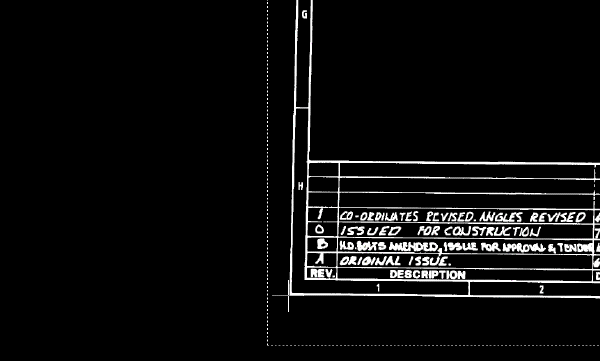
- 2 番目の点(目的点)として 0,0 と入力します。
イメージの基点が 0,0 に移動します。
イメージの回転角度を補正する
- VIEW[ビュー管理]コマンドを使用して TU_extents_new という名前のビューを呼び出します。
- [ラスター]メニュー
 [補正]
[補正] [回転角度補正]を選択します。
[回転角度補正]を選択します。
- 基点として 0,0 と入力します。
- 基準にする角度の基点として 0,0 と入力します。
- 拡大ズームし、基準にする角度の 2 点目としてラスター イメージの右下コーナーを指定します。イメージ フレームを選択しないように注意してください。
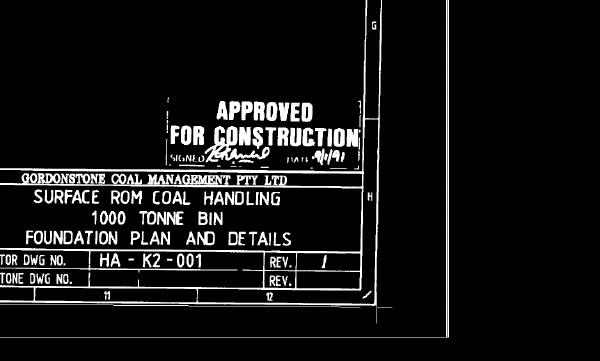
イメージの基準線が回転角度操作の参照線として指定されています。
- 新しい角度として 0 を受け入れます。
イメージが図面の水平軸に合わせて調整されます。
- VIEW[ビュー管理]コマンドを使用して TU_extents_new という名前のビューを呼び出し、回転角度を補正したイメージを調べます。
回転角度を補正した後のイメージは、イメージ フレーム内でもう傾いてはいません。
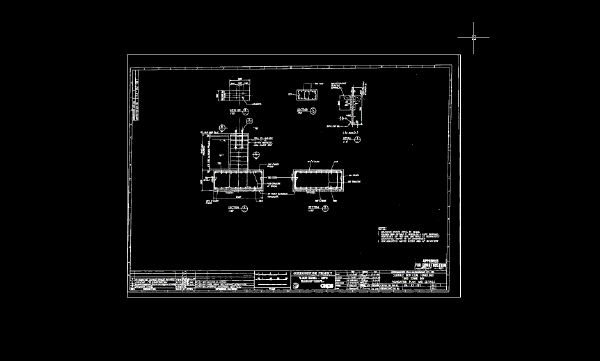
- 変更を保存せずに図面を閉じます。